Здравствуйте,
В своих поисках нормально работающего софта под Raspberry Pi 3B+ для создания простого медиаплеера, который мог бы без проблем работать с Plex Media Server я уже исследовал работу такого плеера под названием Kodi на базе ОС Raspbian
Вот мои изыскания: Домашний Медиа-плеер: Raspbian + Kodi + плагин Plex на Raspberry Pi 3 B+
В этой статье я бы хотел поделиться своими изысканиями в изучении специально разработанного, цельного решения.
Знакомьтесь — LibreELEC — Kodi 17.6
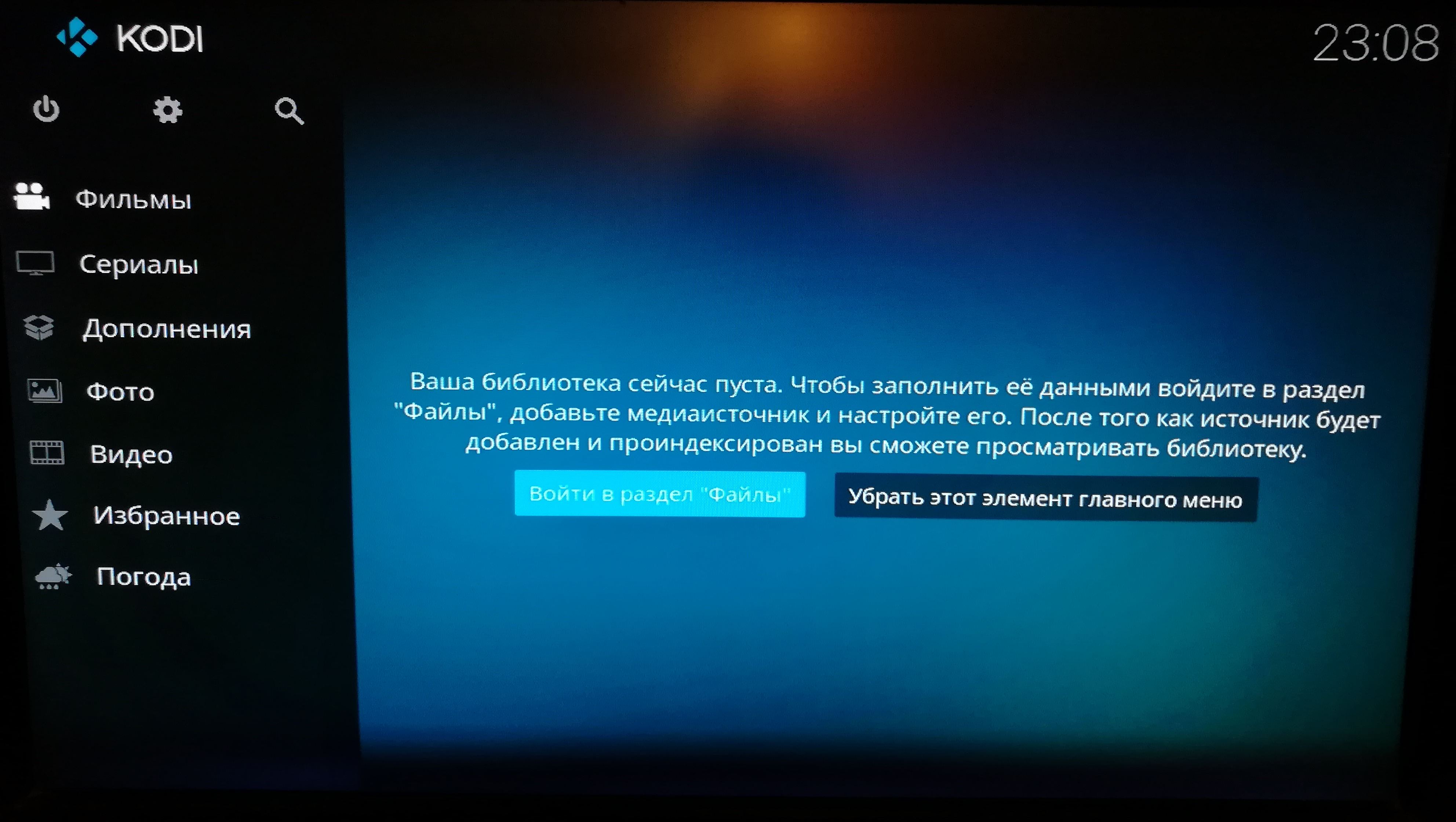
LibreELEC (Libre Embedded Linux Entertainment Center) — дистрибутив операционной системы GNU/Linux для организации домашнего кинотеатра на базе ПК, основанный на медиаплеере Kodi (ранее известном как XBMC). Является некоммерческой версией OpenELEC в виде дистрибутива с открытым исходным кодом.
Это ветка OpenELEC образованная в марте 2016 года после раскола команды OpenELEC из-за «разных творческих взглядов», большинство активных разработчиков присоединилось к новому проекту LibreELEC.
Это консервативная версия проекта OpenELEC, в которой основное внимание уделяется тестированию до релиза и управлению изменениями после релиза.
https://libreelec.tv
Это специально разработанная ОС, при запуске которой, включается только плеер Kodi и ничего более.
Она легковесна и не тратит много ресурсов «Малинки», содержит специальный блок настроек, позволяет перезагружать, выключать «Малину» из своего меню(чего в версии под Raspbian нет).
1. Установка и использование ОС LibreELEC
Давайте взглянем на данную операционную систему.
Страница откуда можно скачать последнюю версию ОС https://libreelec.tv/downloads/
На момент написания статьи последняя стабильная версия была LibreELEC-RPi2.arm-8.2.5.img.gz
В Альфа доступе также была версия LibreELEC-RPi2.arm-8.90.006.img.gz которая в итоге станет версией LibreELEC(Leia) 9.0 в ней обновлено ядро ОС и используется версия Kodi 18 вместо 17.6 в LibreELEC 8.2.5
Для её установки из под Windows, macOS и Linux существует специальная утилита LibreELEC.USB-SD.Creator.(Win32/macOS/Linux-32bit/Linux-64bit).(exe/dmg/bin), в которой можно выбрать нужный релиз и программа сама скачает нужный образ и установит его на SD карту или Флешку. Все очень удобно, никаких «танцев с бубнами».
Её можно скачать там же на странице загрузки.
Для запуска утилиты в Windows:
Загрузите LibreELEC USB-SD Creator и запустите файл .exe, из папки в который лежит утилита.
Для запуска утилиты в macOS:
Загрузите LibreELEC USB-SD Creator и запустите файл .dmg, из папки в который лежит утилита. Это позволит установить образ диска на рабочий стол. Вы можете запустить приложение непосредственно с образа диска или скопировать его в папку /Applications.
Если при первом запуске приложения появляется предупреждение о том, что он не был проверен и является подозрительным, вам нужно перейти в «Системные настройки», затем «Безопасность и конфиденциальность» и либо нажать «Открыть в любом случае», либо разрешить «Приложение загружается из любого места».
После запуска приложения будет запрошено ваше имя пользователя и пароль. Это связано с тем, что macOS требует прав суперпользователя (sudo / root) для прямой записи на карту USB или SD.
Для запуска утилиты в Linux:
Загрузите LibreELEC USB-SD Creator. После завершения загрузки откройте терминал и введите следующие команды (предполагая, что «Downloads» — это ваша папка загрузки по умолчанию):
cd ~/Downloads
chmod +x LibreELEC.USB-SD.Creator.Linux-32bit.bin
Теперь вы можете запустить инструмент из командной строки, указав:
sudo ./LibreELEC.USB-SD.Creator.Linux-32bit.bin
Чтобы добавить LibreELEC к существующей SD-карте с NOOBS, загрузите файл «LibreELEC-RPi2.arm-8.2.5-noobs.tar» и распакуйте его в папку /os на SD-карте (подразумевается, что NOOBS уже установлен на SD карту!).
Как мы можем видеть вариантов установки LibreELEC достаточно, чтобы чувствовать себя комфортно.
После установки и запуска Raspberry Pi, запуститься LibreELEC, она автоматически разметит оставшееся свободное пространство и запустит мастер настройки.
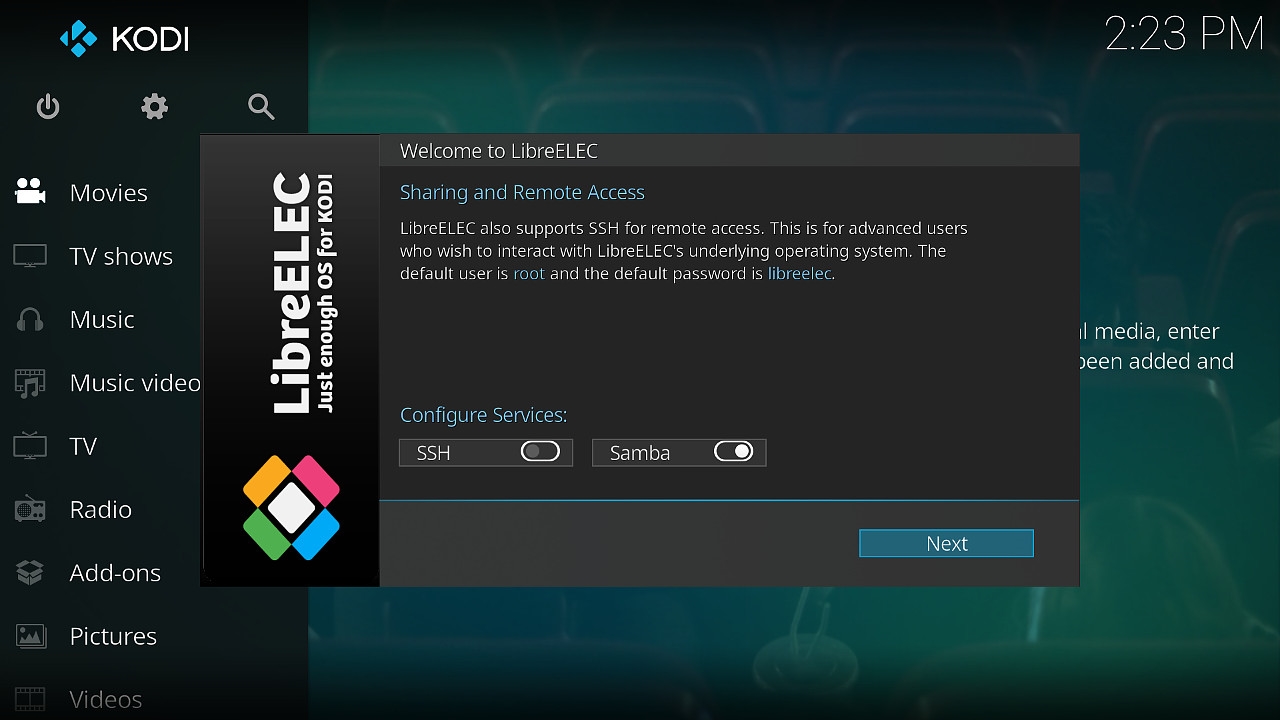
Меню настроек типовое за исключением «плитки» LibreELEC
В ней располагаются специальные системные настройки
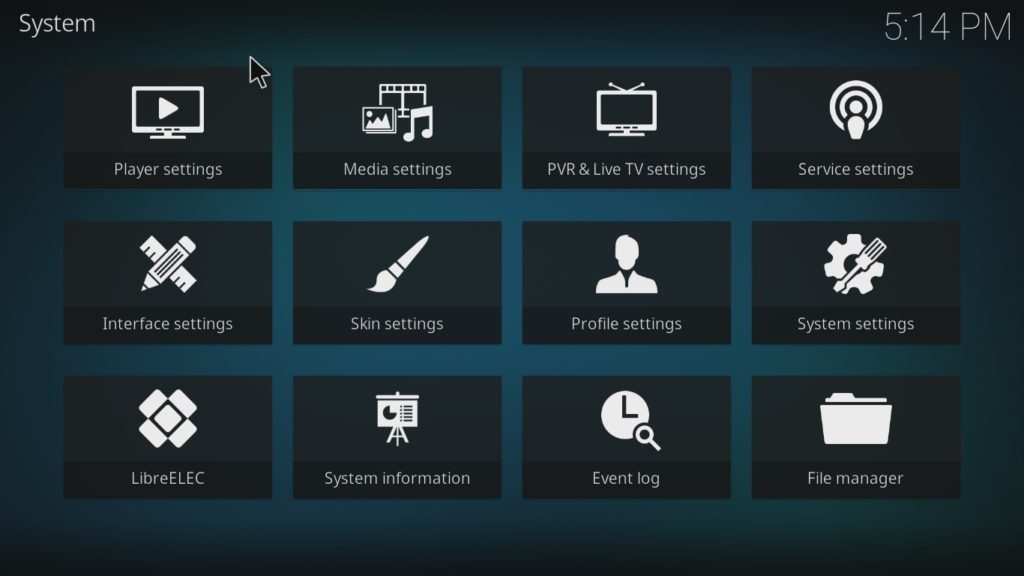
Если Вы не настроили подключение сразу, то тут нет ничего страшного, его можно настроить потом.
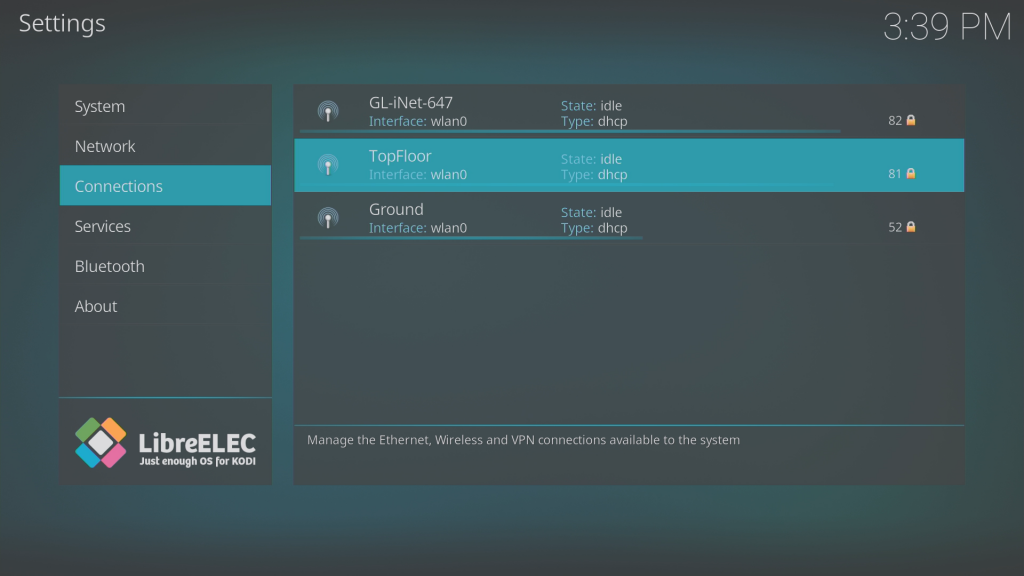
Для взаимодействия с медиа сервером Plex Media Server я предпочитаю использовать приложение Plex
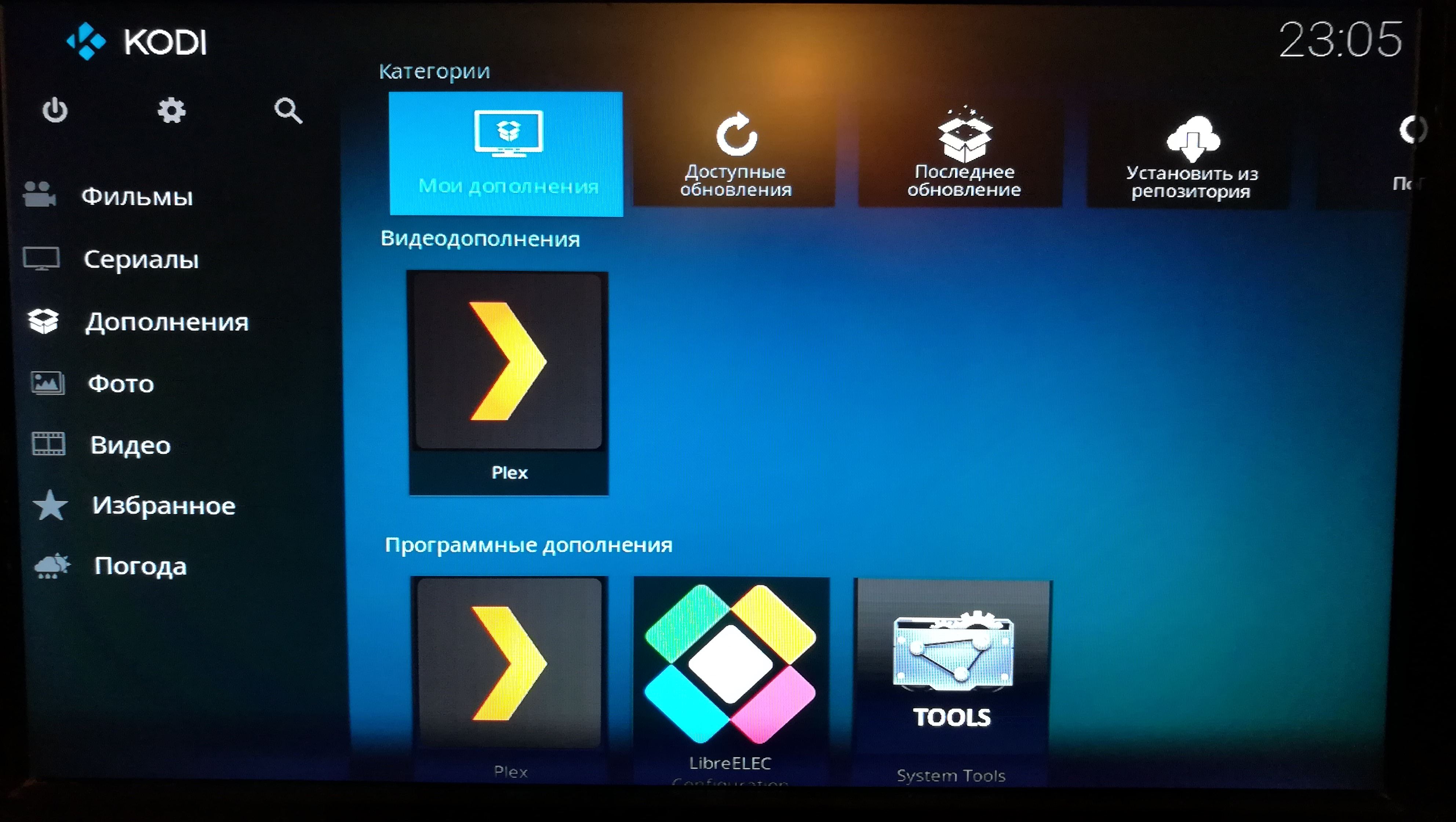
2. Мониторинг LibreELEC через SNMP в MikroTik The Dude
Вернее через консоль тоже можно поставить, но геморроя Намного больше. Для тех кому очень хочется CLI:
https://forum.libreelec.tv/thread/6881-add-on-repositories-installation-via-ssh/
https://kodi.wiki/view/List_of_built-in_functions
После его установки необходимо убедиться в том, что служба NET-SNMP остановлена, делается это командой:
systemctl status service.net-snmp.serviceЕсли служба запущена, её необходимо остановить
systemctl stop service.net-snmp.service
Т.к. LibreELEC это не стандартная ОС, а немного видоизмененная командой LibreELEC Team, то они засунули конфигурационные файлы аддонов далеко и следуя своей логике.
Разработка таких ОС это особый вид задро***ва искусства 🙂
Искомый файл находится по пути:
/storage/.kodi/userdata/addon_data/service.net-snmp/share/snmp/snmpd.conf
Для тех кто хочет покопаться в исходниках Аддона NET-SNMP для LibreELEC:
https://github.com/LibreELEC/LibreELEC.tv/blob/master/packages/addons/service/net-snmp/
Там есть интересности 🙂
Скажу сразу, утилита cputemp уже написана самими LibreELEC Team (за что им огромное спасибо)
А вот частоты придется добавлять самим
Создаем папку, где будет лежать скрипт
mkdir /storage/scripts
Создаем сам скрипт
nano /storage/scripts/cpufreq.sh
Код скрипта cpufreq.sh
[shell]
#!/bin/bash
case $1 in
1)
CORE=»cpu0″
;;
2)
CORE=»cpu1″
;;
3)
CORE=»cpu2″
;;
4)
CORE=»cpu3″
;;
*)
echo «0»
exit 0;
;;
esac
echo $(cat /sys/devices/system/cpu/$CORE/cpufreq/scaling_cur_freq)
exit 0;
[/shell]
Делаем его исполняемым
chmod +x /storage/scripts/cpufreq.sh
Для его проверки подаем команды для всех 4-х CPU
/storage/scripts/cpufreq.sh 1
/storage/scripts/cpufreq.sh 2
/storage/scripts/cpufreq.sh 3
/storage/scripts/cpufreq.sh 4
Редактируем пользовательский файл настроек:
nano /storage/.kodi/userdata/addon_data/service.net-snmp/share/snmp/snmpd.conf
В таком виде он представлен у меня
[shell]
com2sec public default public
group localgroup v2c public
access localgroup «» any noauth exact all all none
view all included .1 80
syslocation MOSCOW
syscontact mymail@gmail.com
dontLogTCPWrappersConnects yes
extend cputemp «/usr/bin/cputemp»
extend cpufreq_1 «/storage/scripts/cpufreq.sh 1»
extend cpufreq_2 «/storage/scripts/cpufreq.sh 2»
extend cpufreq_3 «/storage/scripts/cpufreq.sh 3»
extend cpufreq_4 «/storage/scripts/cpufreq.sh 4»
[/shell]
Запускаем сервис NET-SNMP
systemctl start service.net-snmp.service
Можете предварительно проверить через status
Бонус. Добавление в систему мониторинга The Dude
Для корректного отлова SNMP данных температуры и частоты, The DUDE необходимы дополнительные MIB
Качаем: NET-SNMP-EXTEND-MIB.txt
Загружаем в свой RouterOS в папку disk1/dude/files/mibs
Открываем у устройства snmpwalk, ждем окончания сканирования «end of mib», достаем нужный MIB(OID)
В целом LibreELEC мне нравится больше, чем просто Raspbian с установленным поверх него приложением Kodi.
Весь необходимый мне функционал, в том числе и мониторинг системы, присутствует в полной мере. Да и управлять Raspberry Pi 3B+ можно прямо из телевизора =)
Вы же можете наставить еще кучу различных дополнений, которые расширят функционал еще больше.
Благодарю за Ваше время.
Всего хорошего на просторах интернета 😉
Список всех статей в хронологическом порядке: История статей



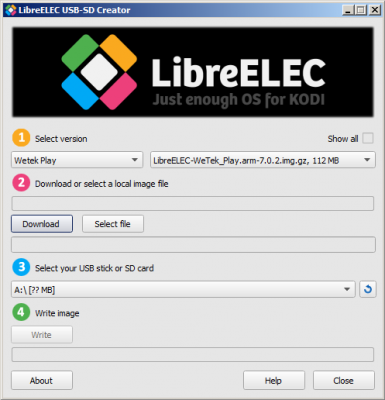
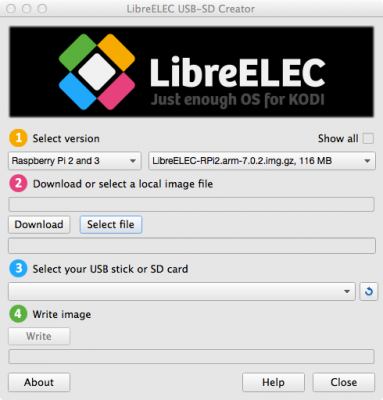
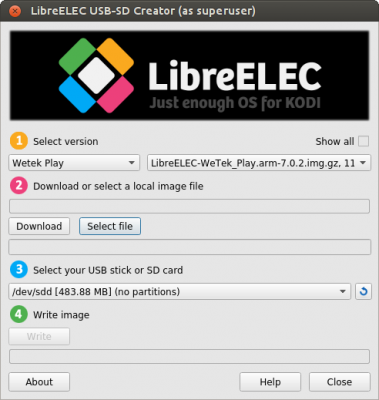
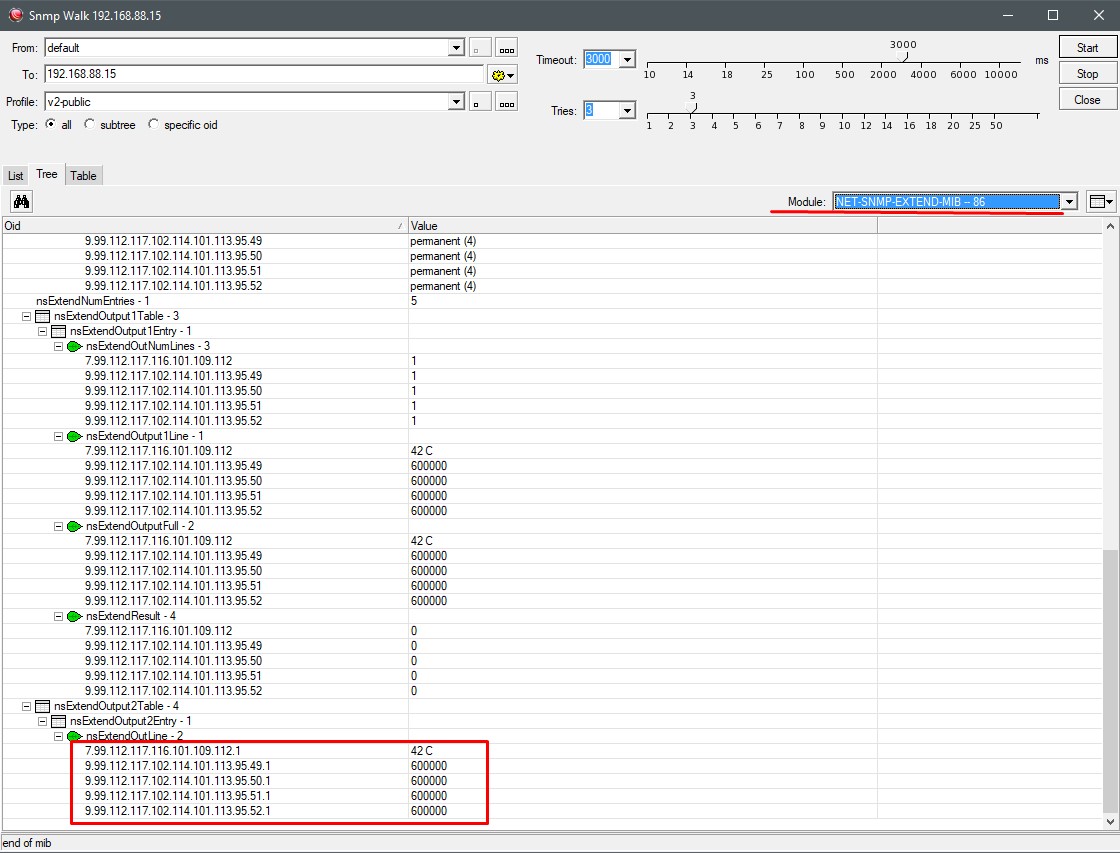
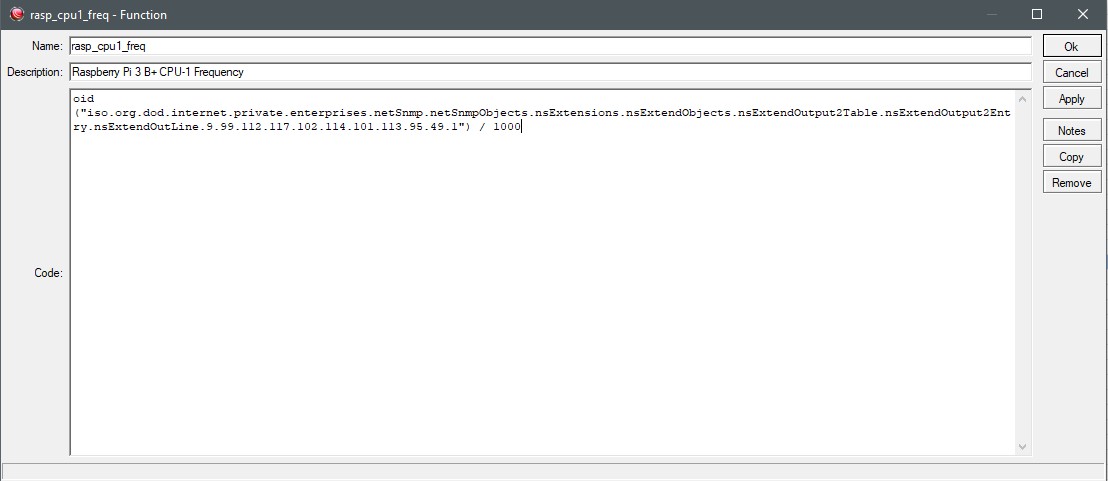
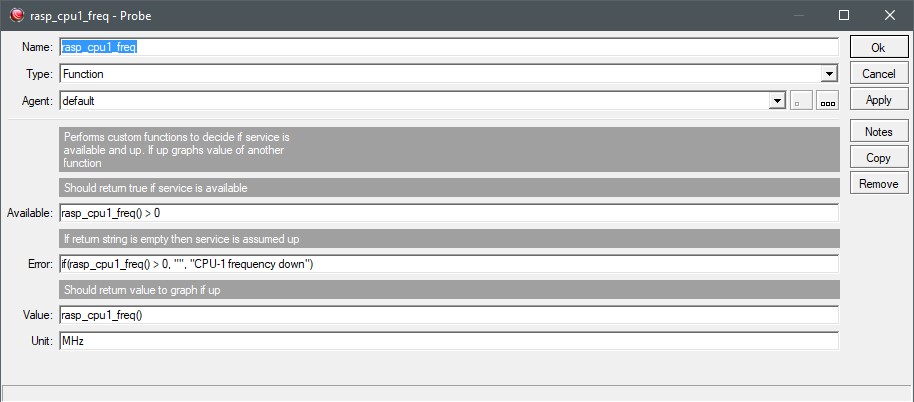
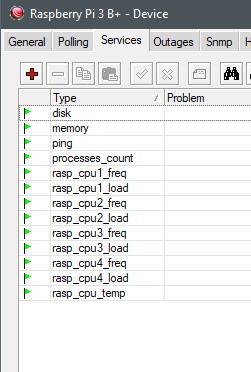
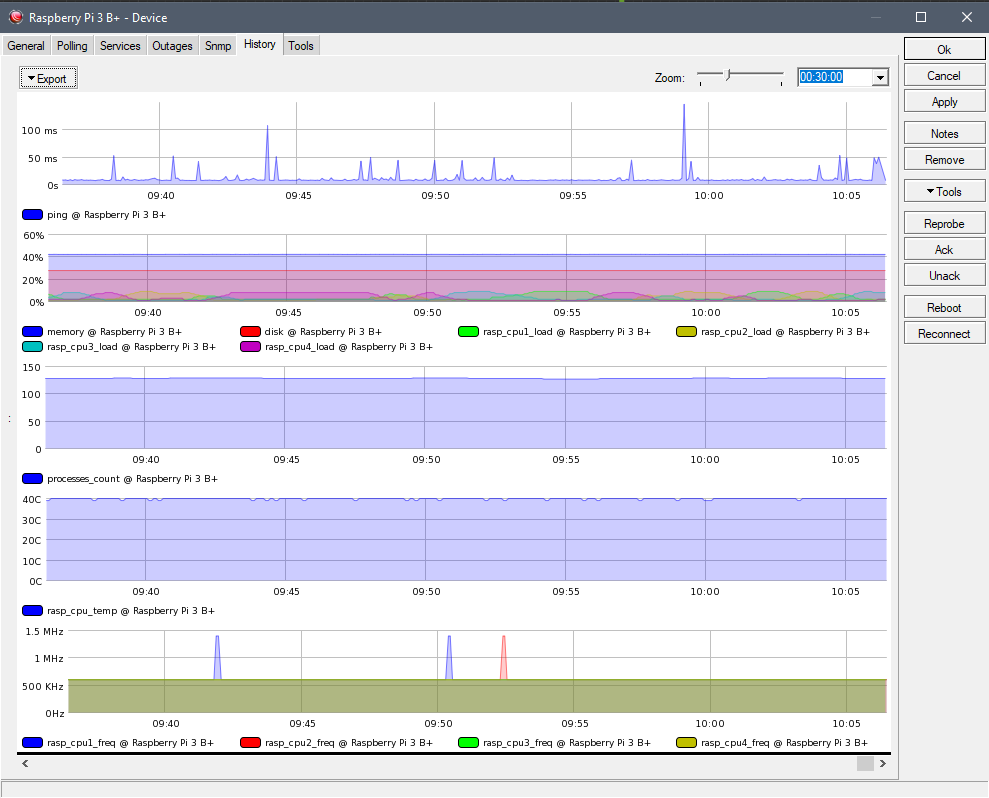

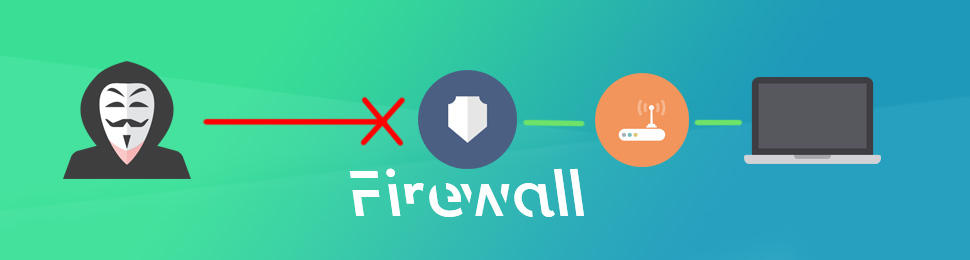


Добрый день.Столкнулся при воспроизведении на одном блюрей образе с периодической остановкой и подгрузкой в буфер.При попытке скриптом увеличить буфер не сохраняет значения,неудача постигла и с ручной правкой конфигурационного файла из папки etc.Установлен последний образ на Pi3 b+.Как победить или ограничения железа?
Спасибо за ценную инфу !!
Подскажи еще пожалуйста, как по ощущения железки хватает для воспроизведения тяжелого на битрейт видео ?)
Добрый времени! Заливал образ системы для ASUS Tinker Board S на CD карту, но она не стартует 🙁
Что делать в такой ситуации?
Здравствуйте,
Попробуйте использовать другие средства записи образа. Другую карту, проверьте другие операционные системы. Так вы сможете определить с чем у вас возникла нестыковка.
Доброго времени!
1. Вообще то управление можно по умолчанию передать ТВ пульту(HDMI-CEC), если есть поддержка такой функции в ТВ. Я думаю про неё полезней рассказать нежели про GPIO интерфейс(танцы с бубном).
2. Gregory, вы писали про Plex media server на Raspbain, а тут про клиентскую часть. А я хочу внедрить Plex media server на OpenElec, возможно вообще такое? Буду очень признателен такой статье и Вам конечно.
Здравствуйте,
Благодарю Вас за отзыв!
1. Без сомнения это можно сделать. Я не стал об этом писать т.к. у меня данная возможность не работает. Соответственно без полной уверенности в том, что все работает, как необходимо я не могу писать об этом прямо.
2. Я писал про Plex Media Server на Debian, ни никак не на Raspbian. Все что делалось на Raspbian это установка Plex Media Player (не Server)
Plex Media Server на LibreELEC(OpenELEC не развивается) скорее всего возможно реализовать, но я бы хотел Вас от этого предостеречь. Мощности малинки для такого рода софта боюсь будет недостаточно.
Хотя на первых порах может и хватит.
Мое личное мнение, что серверная часть должна быть на отдельном ПК или mini-ПК. Т.е. там, где мощности и возможностей будет достаточно и ОС будет находиться.
Более того, сам Kodi имеет в себе настройки DLNA и может выступать аналогичным сервером, хоть и не с таким набором функций, как у Plex Media Server.
Попробую изучить этот вопрос подробнее! Еще раз спасибо за Ваш комментарий.
«Да и управлять Raspberry Pi 3B+ можно прямо из телевизора =)» это как?
Здравствуйте,
Имелось в виду, что не нужно выходить из приложения, чтобы например перезагрузить Малину или выключить её.
Также через плагин System Tools можно включить консоль. Есть еще ряд плагинов расширяющих возможности устройства и позволяющих настраивать например GPIO и периферию Малины.